
अंतिम बार अद्यतन किया गया

एक बार जब आप एक नया Android उपकरण खरीद लेते हैं, तो आप अपने संपर्कों को स्थानांतरित करना चाहेंगे। हम यहां Android से Android पर संपर्क स्थानांतरित करने का तरीका बताएंगे।
यदि आप Android फ़ोन बदल रहे हैं, तो आप अपने साथ पुराने फ़ोन के संपर्कों को नए फ़ोन पर लाना चाहेंगे। एक Android फ़ोन से दूसरे Android फ़ोन में संपर्क स्थानांतरित करना आसान है।
वास्तव में, आप इसे दो तरीकों से कर सकते हैं। सबसे पहले, अपने Google खाते का उपयोग करें या संपर्कों वाली vCard फ़ाइल को सीधे स्थानांतरित करें। लेकिन आपके Google खाते का उपयोग करते समय Android से Android पर संपर्कों को स्थानांतरित करने का एक आसान तरीका है, हम आपको दोनों तरीके दिखाएंगे।
फिर, जानकारी की समीक्षा करने के बाद, आप वह तरीका निर्धारित कर सकते हैं जो आपकी स्थिति में आपके लिए सबसे अच्छा काम करेगा।
Google खाते के माध्यम से Android से Android में संपर्क कैसे स्थानांतरित करें
यह ध्यान रखना महत्वपूर्ण है कि आपके Google खाते का उपयोग करने से एक एंड्रॉइड फोन से दूसरे एंड्रॉइड फोन में परेशानी मुक्त संपर्क स्थानांतरित हो जाता है। यह ऐप्स, फ़ोटो और अन्य फ़ाइलों को आसानी से सिंक करने में भी सक्षम करेगा। हालाँकि, इस लेख के लिए, हम संपर्कों के साथ बने रहेंगे।
टिप्पणी: Android का प्रत्येक संस्करण और जिस डिवाइस पर यह चलता है वह थोड़ा भिन्न होता है। हालाँकि, यह आपको दिखाएगा कि अपने Android फ़ोन पर संपर्क स्थानांतरित करते समय किन बातों का ध्यान रखना चाहिए।
अपने Google खाते के माध्यम से Android से Android पर संपर्क स्थानांतरित करने के लिए:
- सुनिश्चित करें कि आपके दोनों Android फ़ोन मौजूद हैं और तैयार हैं।
- अपने पुराने Android डिवाइस पर, खोलें सेटिंग्स> खाते.
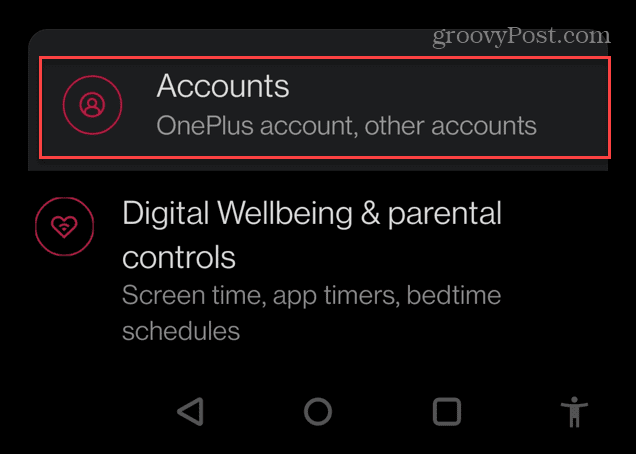
- का चयन करें गूगल खाता आप नए Android डिवाइस पर उपयोग करना चाहते हैं।
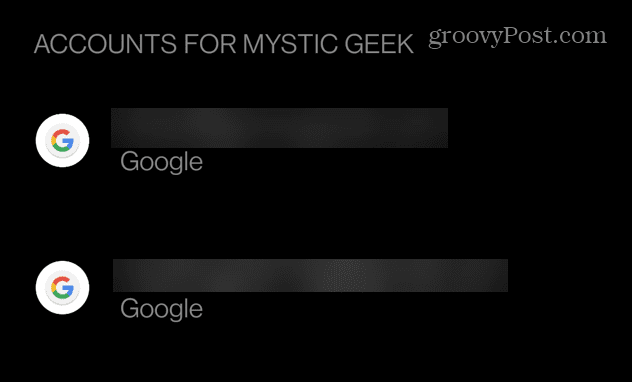
- आप जिस Google खाते का उपयोग करना चाहते हैं उसे चुनने के बाद, टैप करें खाता सिंक विकल्प।
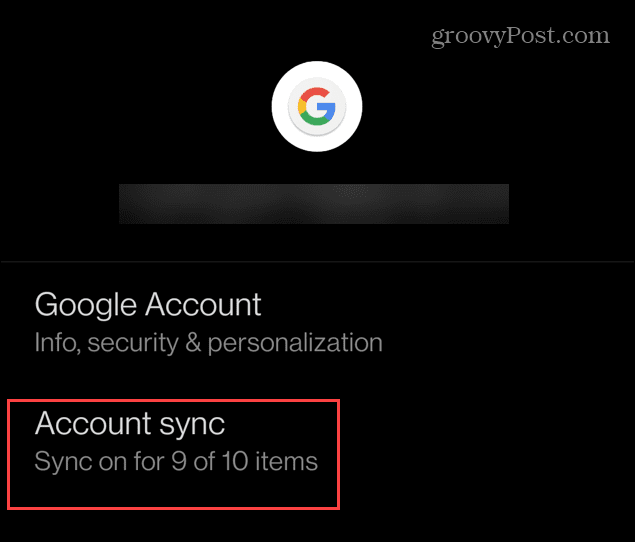
- जब सिंक करने के लिए उपलब्ध वस्तुओं की सूची दिखाई दे, तो सुनिश्चित करें संपर्क टॉगल है पर.
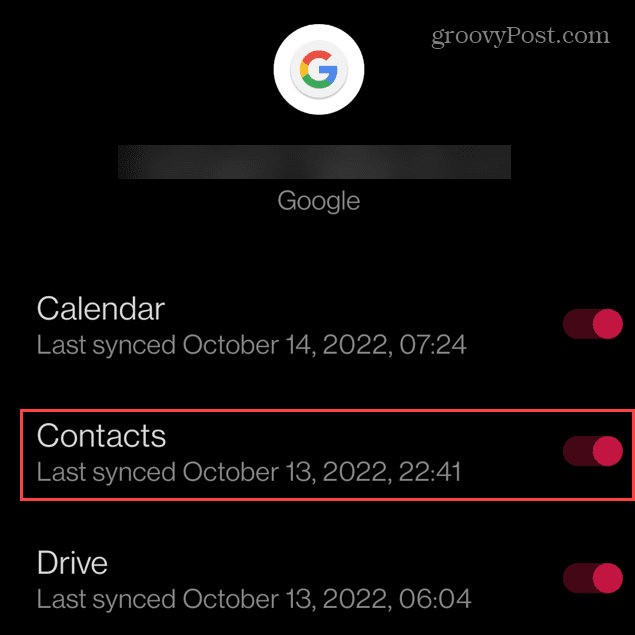
जब आप अपने नए Android डिवाइस में उसी Google खाते से लॉग इन करते हैं, तो आपके सभी संपर्क नए फ़ोन पर स्थानांतरित हो जाएंगे। यदि आपके पास एक से अधिक Google खाते हैं और आप इसके संपर्कों को स्थानांतरित करना चाहते हैं, तो समान चरणों का पालन करें।
Android से Android में मैन्युअल रूप से संपर्क कैसे स्थानांतरित करें
यदि आप अपने संपर्कों को अपने पुराने Android से नए Android में स्थानांतरित करना पसंद करते हैं, तो आप एक वीकार्ड (.वीसीएफ फ़ाइल).
वीसीएफ फाइलें विशेष रूप से संपर्क जानकारी शामिल करने के लिए बनाए गए डेटा के पैकेट हैं। वस्तुतः हर फोन उन्हें पढ़ सकता है, जिससे वे आपके संपर्कों को स्थानांतरित करने के लिए एकदम सही हो जाते हैं। इस उदाहरण में, हम एक का उपयोग कर रहे हैं सैमसंग गैलेक्सी, इसलिए आपके कदम अलग-अलग हो सकते हैं।
Android फ़ोन के बीच मैन्युअल रूप से संपर्क स्थानांतरित करने के लिए:
- पुराने Android डिवाइस पर, खोलें संपर्क अनुप्रयोग।
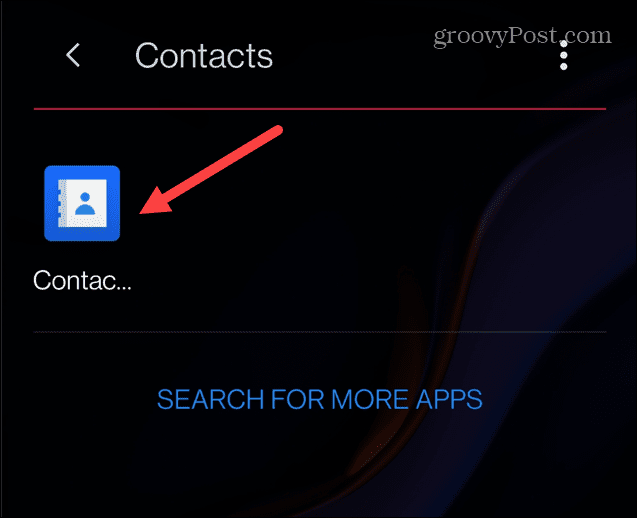
- थपथपाएं तीन-बिंदु ऊपरी-दाएं कोने में आइकन।
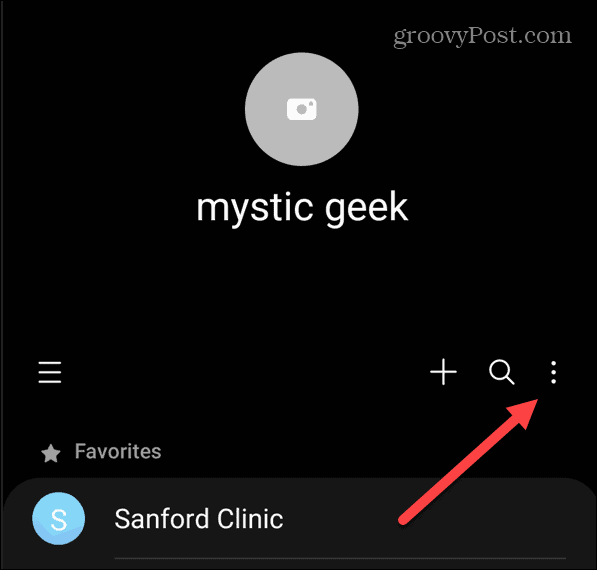
- थपथपाएं संपर्क साझा करें मेनू से विकल्प।
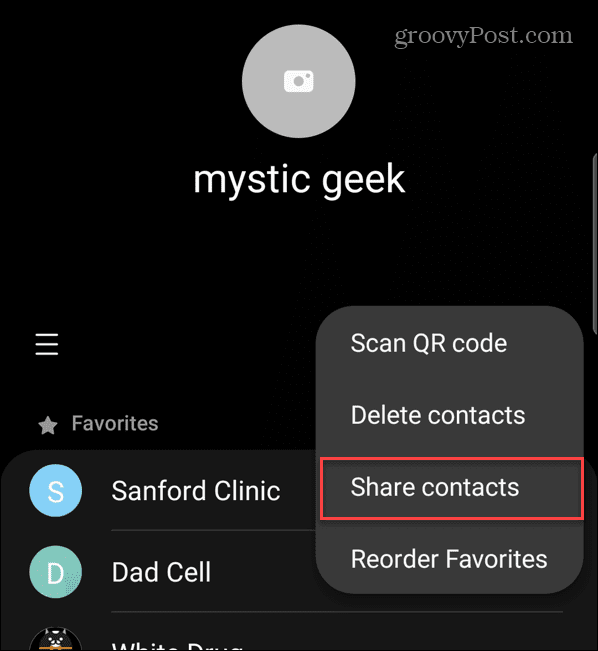
- थपथपाएं सभी अपनी संपूर्ण संपर्क सूची का चयन करने के लिए बटन।
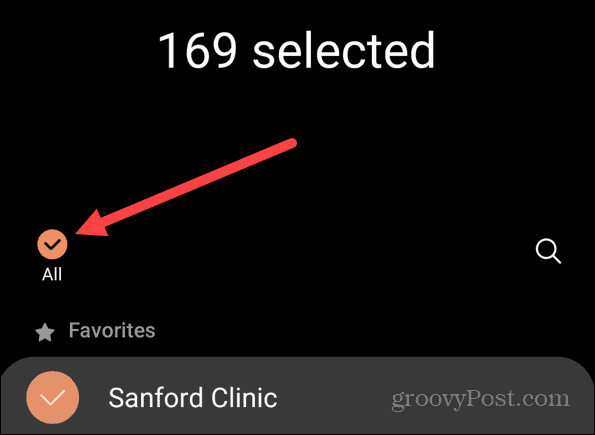
- थपथपाएं शेयर करना स्क्रीन के नीचे बटन।
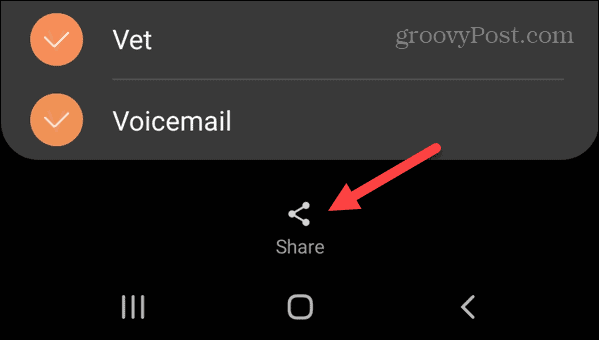
- चुनें कि आप अपने नए Android पर VCF फ़ाइल कहाँ भेजना चाहते हैं। अपने आप को वीसीएफ फाइल ईमेल करना सबसे सीधा है। लेकिन यदि आप बाद में अपने नए फोन पर फ़ाइल तक पहुंच सकते हैं तो आप कोई भी विकल्प चुन सकते हैं।
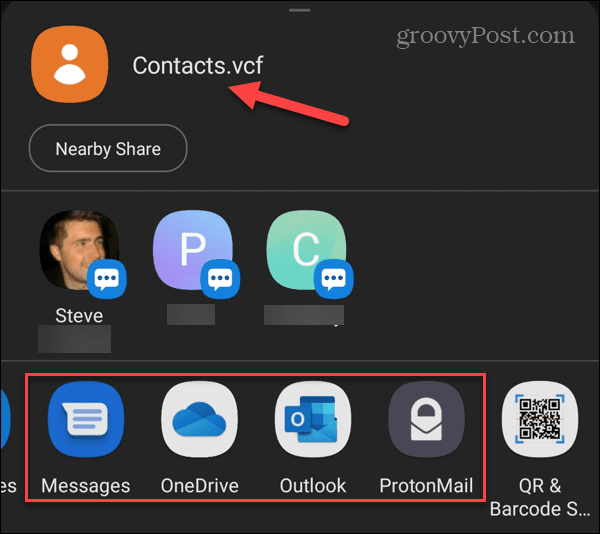
- वीसीएफ फ़ाइल के स्थान के साथ ऐप खोलें और इसे अपने नए फोन पर आयात करें और आपके द्वारा जोड़े गए संपर्कों से लोगों को कॉल करना और टेक्स्ट करना शुरू करें।
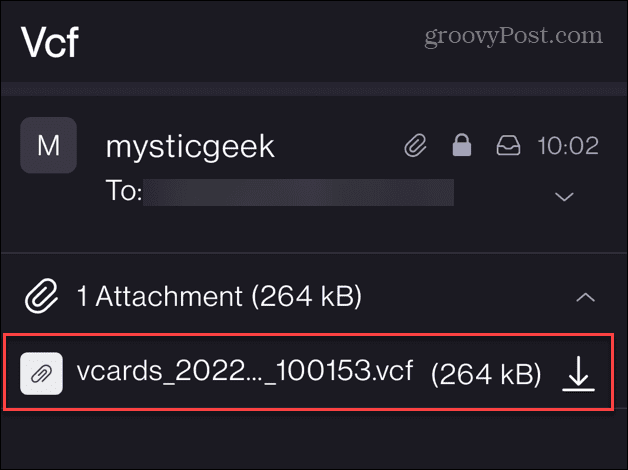
- जब आप फ़ाइल आयात करते हैं, तो आपको एक संदेश प्राप्त होगा जो आपके संपर्कों के साथ VCF फ़ाइल को संपर्क ऐप में जोड़े जाने की सूचना देगा। इसमें लगने वाला समय आपके संपर्कों की संख्या के आधार पर भिन्न होता है।
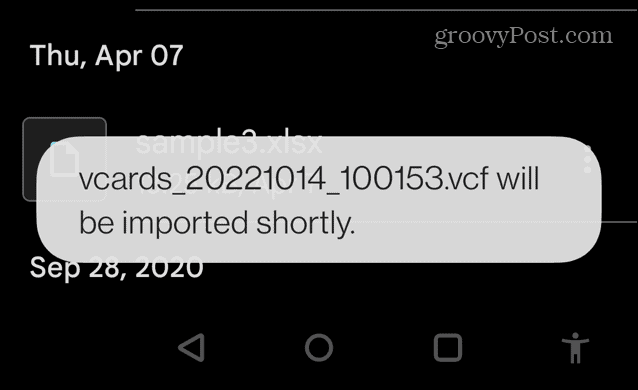
अपने Android डिवाइस से अधिक प्राप्त करना
अपने Google खाते के माध्यम से सिंक करना Android से Android पर संपर्क स्थानांतरित करने का सबसे आसान तरीका है। एक बार नया Android सेट हो जाने पर, आप उन संपर्कों को एक्सेस कर सकते हैं और उन्हें अपने नए डिवाइस के बारे में बता सकते हैं।
अपने फ़ोन पर संपर्कों के संबंध में, सीखें कि कैसे करें Android पर किसी संपर्क की तस्वीर जोड़ें या बदलें. यह भी ध्यान देने योग्य है कि आप कर सकते हैं अपने iPhone से Android पर संपर्क माइग्रेट करें और इसके विपरीत।
एक और बात जो आप जानना चाहेंगे कि अपने नए फ़ोन पर कैसे करें Android पर एक नंबर ब्लॉक करें. और, ज़ाहिर है, आप सीखना चाहेंगे Android पर एक बढ़िया सेल्फ़ी लें. और चित्रों की बात करें तो आपको इसकी आवश्यकता हो सकती है Android पर हटाए गए फ़ोटो पुनर्प्राप्त करें.
अपनी विंडोज 11 उत्पाद कुंजी कैसे खोजें
यदि आपको अपनी विंडोज 11 उत्पाद कुंजी को स्थानांतरित करने की आवश्यकता है या ओएस की क्लीन इंस्टाल करने के लिए बस इसकी आवश्यकता है,...
Google क्रोम कैश, कुकीज़ और ब्राउज़िंग इतिहास कैसे साफ़ करें
Chrome आपके ब्राउज़र के प्रदर्शन को ऑनलाइन अनुकूलित करने के लिए आपके ब्राउज़िंग इतिहास, कैश और कुकीज़ को संग्रहीत करने का उत्कृष्ट कार्य करता है। उसका तरीका है...
इन-स्टोर मूल्य मिलान: स्टोर में खरीदारी करते समय ऑनलाइन मूल्य कैसे प्राप्त करें
स्टोर में खरीदारी करने का मतलब यह नहीं है कि आपको अधिक कीमत चुकानी होगी। मूल्य-मिलान गारंटी के लिए धन्यवाद, आप खरीदारी करते समय ऑनलाइन छूट प्राप्त कर सकते हैं...



